記事執筆時のBlenderバージョン:2.77a(2016年当時のバージョン)
Blenderの「キーイングセット」機能についてのメモ。
キーイングセット機能とは?
キーイングセットは、Iキーを押した時に「キーフレーム」として登録される項目をあらかじめ設定しておける機能です。
使用例
例えば、この部分でデフォルトで用意されている「Location」を選択すれば、3Dビュー上でIキーを押すと、選択しているオブジェクトの位置情報(X,Y,Z)を挿入できるようになります。
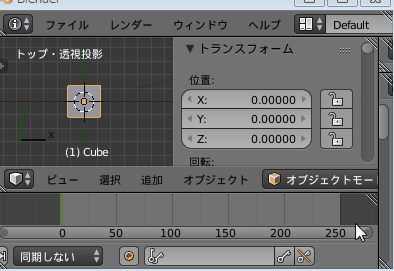 |
| ▲「Location」と設定しておくことで、3Dビュー上でIキーを押すと位置情報(X,Y,Z)が挿入できる (もしくは、右にある (もう1つ右にあるボタンを押すと、キーイングセットで挿入したキーフレームを削除できる) |
キーイングセットの設定方法
キーイングセットを設定する方法は2つあります。
①デフォルトで用意されているキーイングセットを使用する
先述の使用例で説明したように、デフォルトで用意されているキーイングセットを使用する方法です。
例えば
- Rotaion:回転情報(X,Y,Z)
- Location:位置情報(X,Y,Z)
- LocScale:拡大縮小情報(X,Y,Z)
- ・・etc
などです。
②各項目を右クリック→キーイングセットに追加
Blenderにおける全ての項目上で「右クリック」を押して
- 「すべてキーイングセットに追加」
- 「キーイングセットに単一で追加」
からキーイングセットを設定する事ができます。
例えば、「位置情報(X,Y,Z)と回転情報(X,Y,Z)だけをキーイングセットしておきたい!」という場合は、
位置情報(X,Y,Z)と回転情報(X,Y,Z)の2つの項目の上で「右クリック」→「すべてキーイングセットに追加」という風にして設定します。
と回転情報(XYZ)の2つの項目の上で「右クリック」→「すべてキーイングセットに追加」という風にして設定.gif) |
| ▲「すべてキーイングセットに追加」を選ぶとX,Y,Zが全て追加される 「キーイングセットに単一で追加」を選ぶと1つの項目(例えばXだけ)だけ追加される |
③[プロパティ]ウィンドウよりキーイングセットの設定
[プロパティ]ウィンドウ → [キーイングセット]パネル より、キーイングセットの設定が行えます。
使い方としては
- [キーイングセット]パネルにて+ボタンを押して新しいキーイングセットを追加する
- 新しく追加したキーイングセットに、設定したい項目を追加する
という具合です。
新しく追加したキーイングセットは、全てここで管理できます。
「ファイルにエクスポート」から、キーイングセットを外部ファイル(.py)として保存する事も出来ます。
このページの情報は以上です。

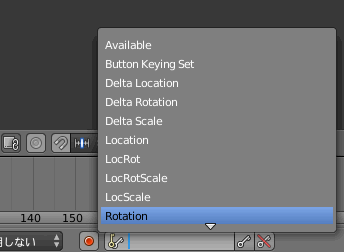

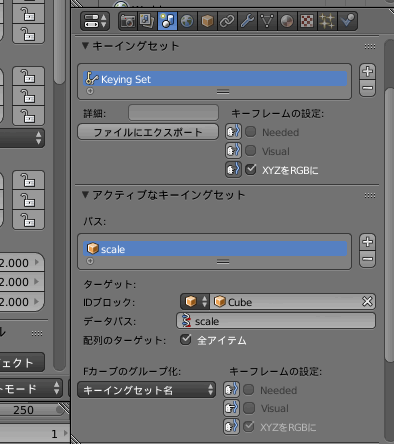
![[プロパティ]ウィンドウよりキーイングセットの設定](https://blender-cg.net/wp-content/uploads/プロパティウィンドウよりキーイングセットの設定.gif)
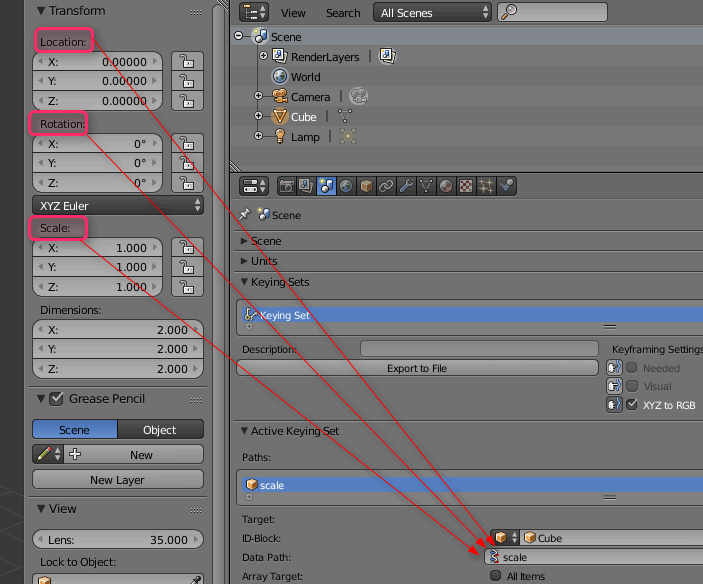
コメント